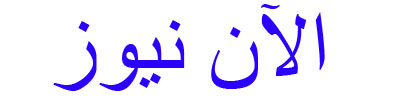Published On 19/10/202519/10/2025
|
آخر تحديث: 19:17 (توقيت مكة)آخر تحديث: 19:17 (توقيت مكة)
انقر هنا للمشاركة على وسائل التواصل الاجتماعي
share2
تقدم “آبل” العديد من التطبيقات الأساسية عبر أنظمتها المختلفة، ومن ضمنها تطبيق الملاحظات، الذي يُعتبر، على الرغم من إمكانياته، من التطبيقات المهملة.
يستخدم أغلب مالكي أجهزة “آبل” التطبيق بطريقة بسيطة، دون استغلال كافة ميزاته، على الرغم من أنه يمتلك مزايا تتفوق على العديد من المنافسين.
في هذا المقال، نستعرض مجموعة من الميزات الأقل شهرة في التطبيق، خصوصًا بعد التحديثات الأخيرة التي تم إدخال الذكاء الاصطناعي بها.
1-إضافة الملاحظات بشكل سريع
يعتقد الكثيرون أنه يجب فتح التطبيق لإضافة الملاحظات، ولكن “آبل” قدّمت مؤخرًا إمكانية إضافة الملاحظات بسرعة وسهولة كبيرة.
يمكنك تخصيص اختصار لإضافة الملاحظات في عدة مواقع داخل الهاتف، بما في ذلك شريط التحكم الرئيسي. يمكنك هذا الاختصار من استخدام “آبل” في شريط التحكم، فضلًا عن إمكانية إضافته مباشرة إلى شاشة القفل، أو عبر استخدام زر المهام في هواتف “آيفون 15” وما بعدها.
لإجراء ذلك، ابحث عن الزر في المكان الذي ترغب في إضافته فيه، سواء كان ذلك بتعديل قائمة الوصول السريع أو شاشة القفل. يمكنك أيضًا استخدام خيار “مشاركة” من التطبيقات داخل الهاتف لإضافة ملاحظة سريعة، وفي هذه الحالة، سيتم إرفاق الرابط أو الصورة التي قمت بالنقر عليها مباشرة.
2-قفل الملاحظات بكلمة سر
قامت “آبل” مؤخرًا بإضافة ميزة قفل المحتويات المخزنة على الهاتف باستخدام كلمة مرور أو بصمة الوجه، ويمكنك استخدام هذه الميزة بكل سهولة داخل تطبيق الملاحظات أيضًا.
للقيام بذلك، اضغط على زر النقاط الثلاثة في التطبيق، ثم فعّل خيار القفل، وسيتحقق الهاتف من الهوية قبل قفل الملاحظة.
يمكن الوصول إليها لاحقًا باستخدام بصمة الوجه أو كلمة المرور داخل التطبيق، وذلك في كل مرة تحتاج فيها للوصول إلى الملاحظة، كما أن هذه الميزة تعمل مع الملاحظات بشكل فردي أو مع مجلدات الملاحظات.
3-عرض جميع الملحقات في الملاحظات بشكل مباشر
يمكنك الوصول بسهولة إلى الصور والروابط المرفقة في الملاحظات من خلال الضغط على زر النقاط الثلاثة واختيار عرض كافة الملاحظات.
تتيح لك هذه الميزة عرض جميع المرفقات في كافة الملاحظات، حتى تتمكن من الوصول إليها بسرعة، وهي لا تعرض المرفقات المخزنة في الملاحظات التي تم قفلها بكلمة مرور.
4-استخدام المجلدات الذكية
يقدم تطبيق الملاحظات من “آبل” ميزة المجلدات الذكية، التي تعتمد على الشروط والقواعد لترتيب الملاحظات بسرعة وسلاسة.
تتيح لك هذه الميزة ترتيب الملاحظات تلقائيًا وفقًا للقواعد المحددة، فعندما تحدد قاعدة تترتب بناءً على المرفقات أو الصور أو حتى تاريخ التعديل الأخير، ستجد الملاحظات موزعة في المجلدات المناسبة.
يمكنك أيضًا تنظيم الملاحظات بناءً على محتواها بكل سهولة، مثل الملاحظات التي تحتوي على روابط أو قائمة منقوطة أو الملاحظات التي تحتوي على وسم محدد.
5-تخزين المستندات في الملاحظات
توفر “آبل” هذه الميزة بشكل مشابه لتطبيقات فحص المستندات مثل “كام سكانر”، حيث يمكنك لاحقًا تصدير الصورة كمستند لمشاركتها مع الآخرين.
كل ما عليك فعله هو فتح تطبيق الملاحظات وإنشاء ملاحظة جديدة، ثم الضغط على زر فحص المستندات، ليتم مسح الصورة وإضافتها للملاحظة.
يمكنك أيضًا الكتابة على الصورة الممسوحة وتعديلها بشكل بسيط.
6-البحث عن ملاحظة بعينها
يمكنك البحث عن ملاحظة معينة داخل التطبيق عبر البحث عن محتوياتها، وبفضل مزايا الذكاء الاصطناعي في أنظمة “آبل”، يمكنك كذلك البحث عن الصور والنصوص داخل الملاحظات.
تعمل هذه الميزة كما تعمل ميزات البحث المتنوعة داخل “آبل”، وتسمح لك باكتشاف الصور أو محتوياتها بشكل عام.
7-استخدام مزايا الذكاء الاصطناعي داخل تطبيق الملاحظات
على الرغم من تأخر “آبل” في تقديم مزايا الذكاء الاصطناعي، التي ينتظرها العديد من المستخدمين، إلا أنه يمكنك استخدامها بشكل بسيط داخل تطبيق الملاحظات.
توفر “آبل” الوصول المباشر إلى “شات جي بي تي” داخل التطبيق، لاستخداماته المتعددة مع النصوص، سواء كان تلخيصًا أو تحسينًا أو كتابة مباشرة.
كما يمكنك تنسيق الملاحظة باستخدام الذكاء الاصطناعي وتحويلها إلى جدولة أو قائمة منقوطة، وتتيح الشركة استعمال مزايا “بلاي غراوند” لتحويل النصوص داخل الملاحظات إلى صور.